Windows10创意者更新是微软公司为Windows10操作系统推出的一次重大更新,它带来了许多令人兴奋的新功能和改进。本文将详细介绍如何安装Win...
2025-06-20 142 ????????
在进行服务器系统安装时,我们通常会选择使用光盘或者网络进行安装。然而,随着技术的不断发展,使用U盘安装服务器系统成为了一种更为便捷的选择。本文将详细介绍如何利用U盘来安装服务器系统的方法和步骤。

1.准备工作
在开始安装之前,我们需要准备一台运行正常的电脑和一根容量不小于8GB的U盘,并确保U盘上没有重要数据。同时,需要下载服务器系统镜像文件。
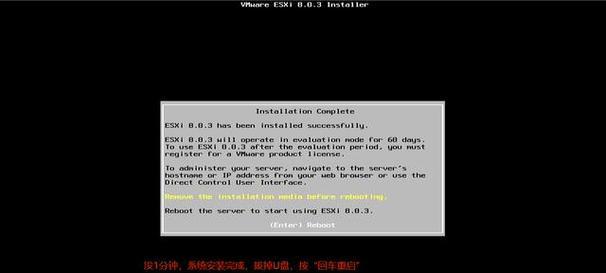
2.格式化U盘
将U盘插入电脑后,打开计算机,找到U盘所对应的盘符,右键点击该盘符,选择“格式化”选项,按照默认设置进行格式化。
3.创建引导U盘

打开一个能够创建引导U盘的软件(如Rufus),选择U盘所在的盘符和服务器系统镜像文件,点击“开始”按钮,等待创建完成。
4.设置BIOS
重新启动电脑,在开机时按下相应的按键(通常是F2或Del键)进入BIOS设置界面。在启动顺序中将U盘调整到第一位,并保存设置后退出BIOS。
5.插入U盘并重启
将制作好的U盘插入待安装服务器系统的电脑中,重新启动计算机。系统会自动从U盘启动,并进入服务器系统安装界面。
6.选择语言和时区
在安装界面中,选择合适的语言和时区,点击下一步。
7.安装服务器系统
按照安装界面的提示,选择安装类型、磁盘分区和目标安装位置等选项,并进行相关设置。点击下一步,等待系统安装完成。
8.安装过程中的注意事项
在安装过程中,有些选项需要特别注意,如网络设置、管理员账户和密码等。确保这些选项设置正确,以确保服务器系统的正常运行。
9.完成安装
等待系统安装完成后,电脑会自动重启。拔掉U盘,并根据系统提示进行后续设置和配置。
10.检查系统稳定性
启动安装好的服务器系统后,进行一些基本的测试,确保系统的稳定性和正常运行。
11.更新和补丁安装
及时进行系统更新和补丁的安装,以确保服务器系统的安全性和性能。
12.配置防火墙和网络
根据实际需要,配置服务器系统的防火墙和网络设置,确保服务器的安全和网络的稳定。
13.安装所需软件和服务
根据实际需求,安装所需的软件和服务,提供更多功能和服务。
14.定期备份和维护
定期进行系统备份,并进行系统维护,以避免数据丢失和系统故障。
15.故障排查和问题解决
遇到系统故障或问题时,及时进行排查和解决,确保服务器系统的正常运行。
通过本文的详细教程,我们了解了如何使用U盘来安装服务器系统的方法和步骤。使用U盘安装服务器系统不仅简单方便,而且可以提高安装效率。希望本文能帮助到需要安装服务器系统的读者,使他们能够顺利完成安装,并获得稳定高效的服务器系统。
标签: ????????
相关文章
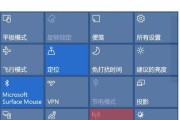
Windows10创意者更新是微软公司为Windows10操作系统推出的一次重大更新,它带来了许多令人兴奋的新功能和改进。本文将详细介绍如何安装Win...
2025-06-20 142 ????????

在家庭或办公室网络环境中,经常会遇到需要扩展网络覆盖范围的情况。使用两个不同路由器进行网桥连接是一种常见的解决方案,可以实现网络的扩展和增强信号传输的...
2025-06-18 196 ????????

在日常使用笔记本电脑时,有时我们需要重装系统或者安装新的操作系统。而使用U盘来制作笔记本电脑系统已经成为一种非常方便和快捷的方式。本文将详细介绍如何使...
2025-06-18 127 ????????

LiteOS是一款由华为公司研发的轻量级操作系统,以其出色的性能、高效的资源利用和广泛适用的特点在物联网、智能家居等领域取得了广泛应用。本文将深入探究...
2025-06-17 159 ????????

随着科技的不断进步,固态硬盘已经成为许多电脑用户提升性能的首选。本文将详细介绍如何安装神舟K670D固态硬盘,帮助用户轻松提升电脑性能。 一:检...
2025-06-17 191 ????????

在如今家居娱乐产品日新月异的市场中,选购一台性能卓越、功能全面的电视机成为了许多人的追求。而22D390Q作为一款备受关注的电视机型,具备了令人满意的...
2025-06-15 153 ????????
最新评论